Cum se adaugă rapid liniuțe la ssn în Excel?
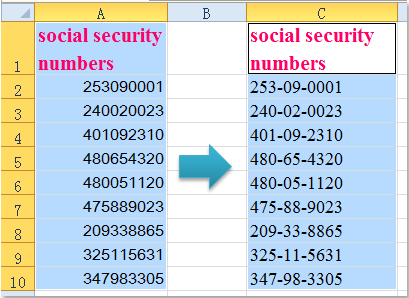
Adăugați liniuțe la SSN cu formule
Adăugați liniuțe la SSN cu funcția Formatare celule
Adăugați liniuțe la SSN cu Kutools pentru Excel
Adăugați liniuțe la SSN cu formule
Pentru a adăuga liniuțe la numerele de securitate socială, următoarele formule vă pot ajuta. Vă rugăm să faceți acest lucru:
1. Într-o celulă goală pe lângă numerele dvs., tastați oricare dintre următoarele două formule:
- = TEXT (A2, "??? - ?? - ????")
- = STÂNGA (A2,3) & "-" & MID (A2,4,2) & "-" & DREAPTA (A2,4)
(A2 este celula care are numărul în care doriți să adăugați liniuțe, puteți să o modificați în funcție de nevoile dvs.)
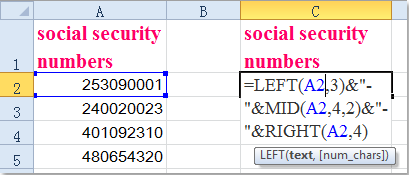
2. Apoi trageți mânerul de umplere până la intervalul pe care doriți să îl conțineți această formulă, iar liniuțele au fost inserate în numerele de securitate socială. Vedeți captura de ecran:
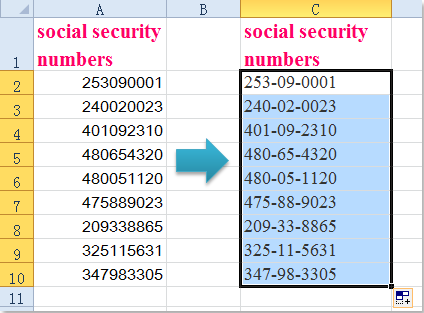
Adăugați liniuțe la SSN cu funcția Formatare celule
În Excel, fișierul Celule de format funcția vă poate ajuta, de asemenea, să rezolvați această problemă.
1. Selectați celulele care conțin numerele de securitate socială pe care doriți să le adăugați liniuțe.
2. Faceți clic dreapta și alegeți Celule de format din meniul contextual, vezi captura de ecran:
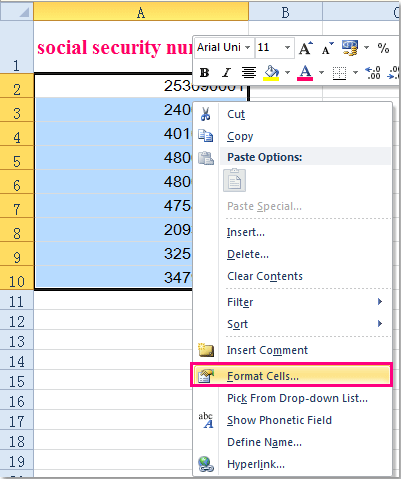
3. Și în Celule de format caseta de dialog, sub Număr fila, faceți clic pe Special de la Categorii , apoi faceți clic pe Cod numeric personal în temeiul Tip casetă listă.

4. Apoi apasa OK pentru a închide acest dialog, iar numerele dvs. au fost adăugate liniuțe în intervalul original de celule simultan.
Adăugați liniuțe la SSN cu Kutools pentru Excel
De fapt, dacă ai Kutools pentru Excel, îi puteți aplica Adăuga text funcție pentru a adăuga rapid liniuțe la SSN.
| Kutools pentru Excel, cu mai mult de 300 funcții la îndemână, vă face munca mai ușoară. |
După instalare gratuită Kutools pentru Excel, faceți următoarele:
1. selectați celulele SSN și faceți clic Kutools > Text > Adăuga text. Vedeți captura de ecran:
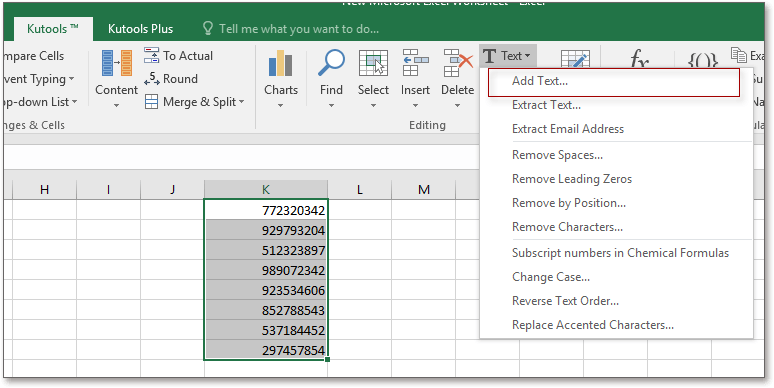
2. Apoi în Adăuga text dialog, tastați liniuță - în caseta de text de mai jos Text, apoi verificați Specifica opțiune și tastați poziția pe care doriți să o adăugați liniuță în caseta de text, dacă trebuie să adăugați liniuțe în mai multe poziții, utilizând virgulă pentru a le separa. Vedeți captura de ecran:
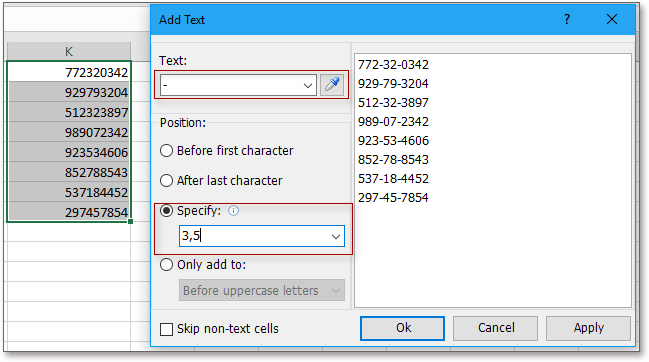
3. clic Ok or Aplică, apoi toate celulele SSN sunt adăugate liniuțe în locații specifice
Adăugați liniuță la numărul SSN / telefon
Articol asociat:
Cum se adaugă rapid liniuțe la mai multe numere de telefon din Excel?
Cele mai bune instrumente de productivitate de birou
Îmbunătățiți-vă abilitățile Excel cu Kutools pentru Excel și experimentați eficiența ca niciodată. Kutools pentru Excel oferă peste 300 de funcții avansate pentru a crește productivitatea și a economisi timp. Faceți clic aici pentru a obține funcția de care aveți cea mai mare nevoie...

Fila Office aduce interfața cu file în Office și vă face munca mult mai ușoară
- Activați editarea și citirea cu file în Word, Excel, PowerPoint, Publisher, Access, Visio și Project.
- Deschideți și creați mai multe documente în filele noi ale aceleiași ferestre, mai degrabă decât în ferestrele noi.
- Vă crește productivitatea cu 50% și reduce sute de clicuri de mouse pentru dvs. în fiecare zi!

